投影工具可在实体上和非实体曲面、面组或基准平面上创建投影基准曲线,并且可使用投影基准曲线修剪曲面,创建扫描轨迹的轮廓。投影曲线不能是剖面线,如果选取剖面线作为基准曲线来投影,系统会忽略该剖面线。投影曲线的方法有两种:①投影草绘是通过创建草绘图形或将现有草绘图形复制到模型中进行投影;②投影链是选取已有曲线或链进行投影。创建投影曲线的具体步骤如下:打开源文件第3章∣3-2-1.prt文件,特征如图3-61所示。......
2023-06-19
打开工具选项板窗口,选中【命令工具】选项板(单击工具选项板名称下侧的折叠选项卡处,可弹出菜单供选择),可发现里面已有常用绘图工具、标注工具、多行文字及表格等工具,如图6-6所示。其中绘图工具在使用时不受当前颜色、线型、线宽等设置的限制,而是按创建这些选项板时的设置绘制图形。因此,如果经常绘制具有某些特性的图形,可以创建这样的工具选项板,方便使用。
【例 6-1】 在【命令工具】选项板中添加绘制多线、单行文字以及包含绘制非连续(CENTER)线型的红色图元(包括直线、圆、圆弧、椭圆、构造线等)命令的工具。
(1)在【对象特性】工具栏上设置当前颜色为红色,当前线型为CENTER。
(2)绘制一段直线。
(3)打开工具选项板窗口。选中直线,然后将其拖动到【命令工具】选项板“直线(绘图)”工具的下方,又会出现一个 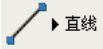 图标。以后,可通过展开该图标工具以选择所需工具,绘制出的线条自动为红色、CENTER线型。
图标。以后,可通过展开该图标工具以选择所需工具,绘制出的线条自动为红色、CENTER线型。
(4)在新建的 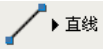 图标上单击鼠标右键,在快捷菜单中选择【重命名】,将该工具的名称改为“红色CEN”。
图标上单击鼠标右键,在快捷菜单中选择【重命名】,将该工具的名称改为“红色CEN”。
(5)【绘图】→【多线】,在屏幕上任意画一条多线。
(6)选中多线,然后将其拖动到【命令工具】选项板“红色CEN”工具的下方。
(7)启动单行文字命令,在绘图窗口任意书写一行单行文字。
(8)选中单行文字,然后将其拖动到【命令工具】选项板“多行文字”工具的上方。可发现创建的工具名称为“动态文字”,将其按习惯称呼改为“单行文字”即可。
效果如图6-7所示。
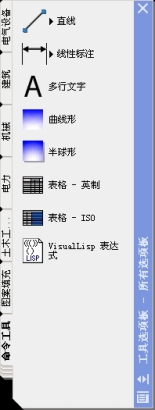
图6-6 【命令工具】工具选项板
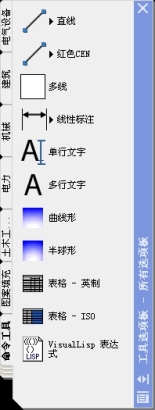
图6-7 添加工具后的【命令工具】工具选项板
说明:还可以通过对Windows剪贴板的操作,将常用命令(如绘图命令、标注命令、文字及表格命令)粘贴到【命令工具】工具选项板,或将填充图案粘贴到【图案填充】工具选项板。
有关电气工程CAD的文章

投影工具可在实体上和非实体曲面、面组或基准平面上创建投影基准曲线,并且可使用投影基准曲线修剪曲面,创建扫描轨迹的轮廓。投影曲线不能是剖面线,如果选取剖面线作为基准曲线来投影,系统会忽略该剖面线。投影曲线的方法有两种:①投影草绘是通过创建草绘图形或将现有草绘图形复制到模型中进行投影;②投影链是选取已有曲线或链进行投影。创建投影曲线的具体步骤如下:打开源文件第3章∣3-2-1.prt文件,特征如图3-61所示。......
2023-06-19

当命令窗口出现提示“命令:”时,表示AutoCAD已处于准备执行命令的状态。为使用方便,AutoCAD为大部分命令提供了别名,如CIRCLE命令的别名是“C”,就是说,在“命令:”提示符下输入“C↙”,也可以启动画圆命令。表1-1常用的命令别名● 从菜单输入命令仍以用三点方式画圆为例,利用菜单的操作步骤如下:激活菜单。单击鼠标右键时,AutoCAD会根据系统当前状态显示出相应的快捷菜单,供用户用光标选择输入。......
2023-06-21

在LabVIEW的用户界面上,应特别注意它提供的操作模板,包括工具选板、控件选板和函数选板。有两种方式打开控件选板:1)在前面板上方菜单中,单击“查看”→“控件选板”功能打开。图2-10 工具选板表2-3 工具选板常用控件及功能描述......
2023-07-02

由于Photoshop CS5提供的工具比较多,因此工具箱并不能显示出所有的工具,有些工具会被隐藏到相应的子菜单中。图1-8 调出子工具图1-9 Photoshop CS5工具箱图1-10 双列显示工具箱2.选项栏选项栏位于菜单栏的下方,其功能是设置各个工具的参数。当用户选取某一工具后,选项栏中的选项将发生变化,不同的工具有不同的参数,图1-11为矩形选框工具和横排文字工具的选项栏。......
2023-11-08

Stage1.创建工序Step1.选择下拉菜单命令,系统弹出“创建工序”对话框。Stage2.显示切削区域单击“外径粗车”对话框右侧的“显示”按钮,在图形区中显示出切削区域,如图7.2.18所示。图7.2.16 “创建工序”对话框图7.2.17 “外径粗车”对话框图7.2.18 切削区域图7.2.19 设置参数Step3.设置切削参数。......
2023-06-18

下面介绍创建一个COS类型ISDX曲线的主要过程。首先要打开一个带有曲面的模型文件,然后要在选定的曲面上创建COS曲线。图8.2.15 隐藏曲线层Step3.选择下拉菜单命令,进入ISDX环境。图8.2.16 “曲线创建”操控板Step9.在选取的曲面上选取四个点,即可得到图8.2.17所示的COS曲线。图8.2.17 创建COS曲线图8.2.18 在四个视图状态查看COS曲线Step11.单击“曲线创建”操控板中的按钮。Step12.拖移“COS”ISDX曲线上的点。图8.2.19 在四个视图状态拖拉点图8.2.20 将COS曲线转化为“自由”曲线......
2023-06-20

采用Cadence Virtuoso Layout Editor直接调用Mentor Calibre工具需要进行文件设置,在用户的根目录下,找到.cdsinit文件,在文件的结尾处添加以下语句即可,其中calibre.skl为calibre提供的skill语言文件。在打开存在的版图视图文件或者新建版图视图文件后,在Virtuoso Layout Editor的工具菜单栏上增加了一个名为“Calibre”的新菜单,如图4.1所示。图4.1 新增的Calibre菜单示意图表4.1 Calibre菜单及子菜单功能介绍图4.2~图4.4分别为运行Calibre DRC、LVS和PEX后出现的主界面。......
2023-06-26

Stage1.创建工序Step1.选择下拉菜单命令,系统弹出如图6.3.4所示的“创建工序”对话框。在下拉列表中选择选项,然后选取图6.3.7所示的面。Stage3.设置刀轴在“镗孔”对话框的区域选择系统默认的作为要加工孔的轴线方向。Step4.单击按钮,返回“镗孔”对话框。Step2.设置通孔安全距离。在文本框中输入值1.5。......
2023-06-18
相关推荐